Menú edit, Elegir la categoría de parámetros, Ajustar parámetros – Kawai MP7 Manual del usuario
Página 39: Función quick compare (comparación rápida)
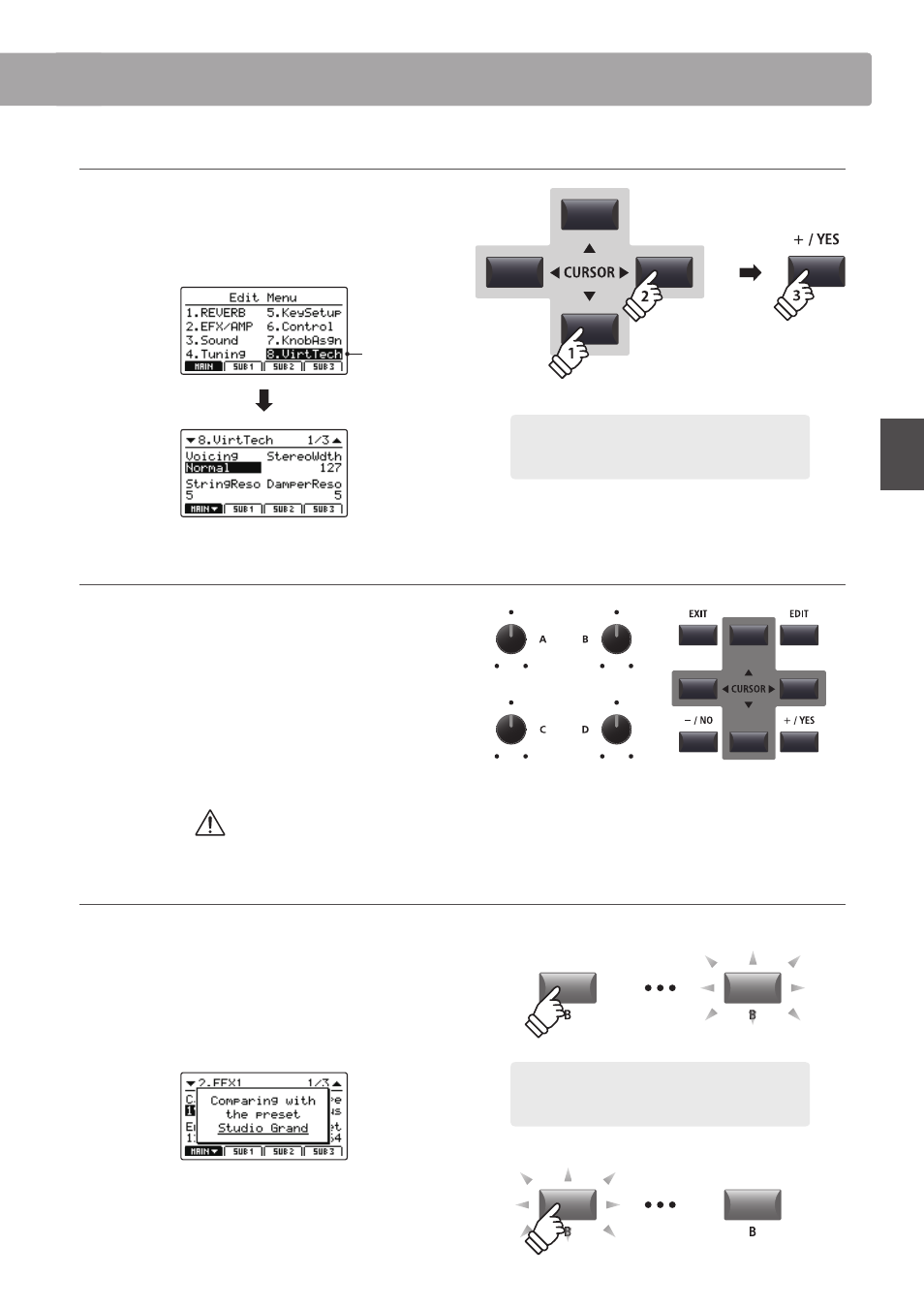
39
Menú EDIT
Elegir la categoría de parámetros
Después de entrar en el menú EDIT:
Pulse los botones CURSOR para seleccionar la categoría deseada
y, a continuación, pulse el botón +/YES para acceder a la
categoría seleccionada.
Virtual
Technician
seleccionado
Ajustar parámetros
Después de seleccionar la categoría de parámetros:
Gire los cuatro mandos de control (A, B, C, D) para ajustar los
parámetros asignados a dichos mandos.
También se pueden ajustar los parámetros utilizando los botones
CURSOR para mover el cursor seleccionado, y los botones +/YES o –/
NO para aumentar o disminuir el valor del parámetro seleccionado.
Pulse el botón EXIT para salir de la categoría del parámetro, o
volver a la pantalla del Modo Play.
Los ajustes de parámetros del sonido elegido se perderán al elegir otro sonido.
* Para almacenar el sonido ajustado, Utilice el botón STORE (página 63).
Función Quick Compare (comparación rápida)
La función Quick Compare permite comparar el sonido actual en un momento dado con el sonido almacenado original (preprogramado).
Cuando se encuentre en el modo EDIT:
Pulse el botón de variación del sonido que desea ajustar.
El LED del botón de variación empezará a parpadear, y el teclado
reproducirá el sonido almacenado anteriormente.
Pulse el botón de variación de nuevo.
El indicador LED del botón variación dejará de parpadear, se
iluminará, y el teclado reproducirá de nuevo el sonido ajustado.
× 3
× 3
Ejemplo: Para acceder a la categoría Virtual Technician,
pulse el botón CURSOR
tres veces y el botón CURSOR
una vez y, a continuación, pulse el botón +/YES.
Ejemplo: Para comparar el sonido Studio Grand ajustado
con la versión almacenada anteriormente, pulse el botón
de variación de sonido “B”.